O macOS Tahoe 26 é a última versão principal do macOS a suportar processadores Intel. Lançamentos futuros serão praticamente impossíveis de executar em um Hackintosh.
Se você deseja obter esse último lançamento do macOS em seu PC, construir um macOS Tahoe Hackintosh é a escolha perfeita. Embora esse processo seja mais complexo do que instalar o macOS Tahoe em uma máquina virtual, uma configuração Hackintosh oferece um desempenho significativamente melhor e uma experiência macOS mais autêntica.
No entanto, construir um macOS Tahoe Hackintosh tem muitas ressalvas e consumirá muito espaço. Se você deseja garantir que o processo de instalação e o desempenho após a instalação ocorram bem, recomendo que limpe seu computador primeiro.
Você pode usar iBoysoft DiskGeeker para Windows para analisar o espaço em disco e remover arquivos indesejados e arquivos desnecessários, como caches ou logs. Esta ferramenta pode economizar muito tempo que, de outra forma, seria gasto procurando por arquivos indesejados.
Faça o download pelo botão acima e escolha um módulo da seção "Analise de Espaço".
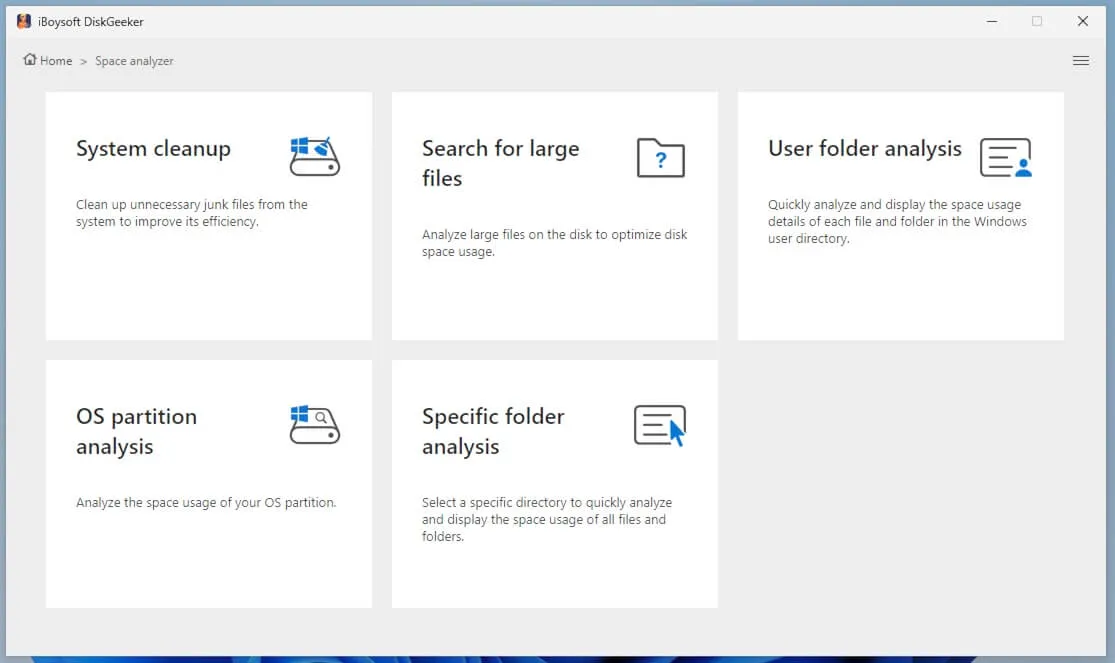
Sem mais delongas, vamos começar a atualizar um Hackintosh existente para o macOS Tahoe ou criar um novo macOS Tahoe Hackintosh.
Assegure-se de que seu hardware seja compatível com o macOS Tahoe antes de instalá-lo. Você pode dar uma olhada na discussão de compatibilidade de hardware e verificar se sua CPU, GPU, armazenamento e Ethernet são suportados.
Dicas: Se preferir executar o macOS Tahoe em uma máquina virtual, instale o macOS Tahoe no VMware, que é mais estável do que o VirtualBox de código aberto.
Como atualizar para o macOS Tahoe em um Hackintosh? (Intel/AMD)
Aqui, vou mostrar como atualizar diretamente um Hackintosh existente para o macOS Tahoe em um computador Intel ou AMD usando o OpenCore e o Clover.
* Seu PC deve ter pelo menos 50 GB de espaço de armazenamento livre no disco de inicialização e uma conexão de internet funcionando.
Passo 1: Faça backup do seu sistema atual
Antes de atualizar para o macOS Tahoe, você deve fazer um backup completo do seu sistema atual e dados com o Time Machine ou um clonador de disco mais rápido como o iBoysoft DiskGeeker para Mac. Este software pode clonar uma partição selecionada ou o disco inteiro em menos tempo. Além disso, ele permite analisar o espaço em disco e remover rapidamente arquivos indesejados para liberar espaço.
Passo 2: Atualize o OpenCore EFI para o macOS Tahoe
A Apple normalmente altera a arquitetura subjacente e a implementação a cada lançamento do macOS. Devido a essas mudanças, o bootloader usado em seu sistema atual pode não funcionar com o macOS Tahoe. Portanto, é crucial atualizar a configuração do OpenCore EFI para garantir que o sistema consiga inicializar com sucesso a nova versão do macOS.
Passo 3: Reinicie seu sistema e redefina a NVRAM
Após atualizar o carregador de inicialização, kexts, SMBIOS, ou kernel patcher (apenas para AMD), corrigir as portas USB-C e configurar o EFI, você deve reiniciar seu PC e redefinir a NVRAM duas vezes para que a mudança tenha efeito.
Passo 4: Atualize seu macOS atual
Antes de atualizar para o macOS Tahoe, você deve instalar quaisquer lançamentos menores em seu sistema atual. Vá para Configurações do Sistema > Geral > Atualização de Software, clique em Mais informações... e instale a última atualização.
Passo 5: Baixe e instale o macOS Tahoe
Com tudo preparado, agora você pode baixar o instalador completo do macOS Tahoe e executá-lo a partir da sua pasta de Aplicativos e, em seguida, concluir a instalação.
Compartilhe esses passos para ajudar os outros a atualizarem seu Hackintosh para o macOS Tahoe!
Como criar um novo Hackintosh do macOS Tahoe sem um Mac? (Intel/AMD)
Se você não tem o macOS instalado no seu PC, você pode construir o Hackintosh do macOS Tahoe do zero com os seguintes passos.
Passo 1: Faça o backup do seu PC
Antes da instalação, eu recomendo fortemente que você faça o backup dos arquivos importantes do seu PC, caso a instalação falhe ou você encontre quaisquer problemas. Você pode salvar os dados em um drive externo ou clonar o seu disco rígido ou o drive de inicialização com o iBoysoft DiskGeeker for Windows.
Passo 2: Crie um USB inicializável do macOS Tahoe no Windows
Em seguida, você precisa baixar o arquivo de instalação do macOS Tahoe e criar um instalador USB inicializável do macOS Tahoe.
Se você tiver um Mac disponível, você pode criar o instalador USB inicializável do macOS Tahoe a partir do Terminal.
No entanto, se você não tiver um Mac, você pode criar o instalador USB inicializável do macOS Tahoe a partir do Windows com os seguintes passos:
- Baixe o balenaEtcher e o arquivo ISO do macOS Tahoe.
- Prepare um pendrive ou qualquer disco externo com pelo menos 20 GB de espaço de armazenamento.
- Inicie o balenaEtcher.
- Clique em "Flash from file" e escolha a imagem ISO do macOS Tahoe.
- Clique em "Select target" e selecione o drive USB externo.
- Clique em Iniciar para começar a criar o instalador USB inicializável para o macOS Tahoe no Windows.
Passo 3: Prepare o OpenCore EFI e SMBIOS
Por padrão, o macOS não pode inicializar no hardware do Windows. É aqui que o OpenCore EFI desempenha um papel crucial. Ele é especificamente projetado para facilitar a instalação do macOS em sistemas não-Mac. Dadas as configurações únicas de diferentes hardwares, você deve personalizar o OpenCore EFI para combinar com a sua configuração específica.
Felizmente, existe uma ferramenta chamada OpenCore Simplify que faz o trabalho árduo por você. Ela pode verificar as versões do macOS compatíveis com o seu hardware e personalizar os drivers necessários, ferramentas, kexts, APCIs e informações do SMBIOS com base nas especificações do seu computador. Com ela, você pode economizar horas de trabalho, que de outra forma seriam gastas se você preparasse a pasta EFI e o SMBIOS sozinho.
- Baixe OpenCore Simplify.
- Abra a pasta e execute o arquivo bat OpCore-Simplify.
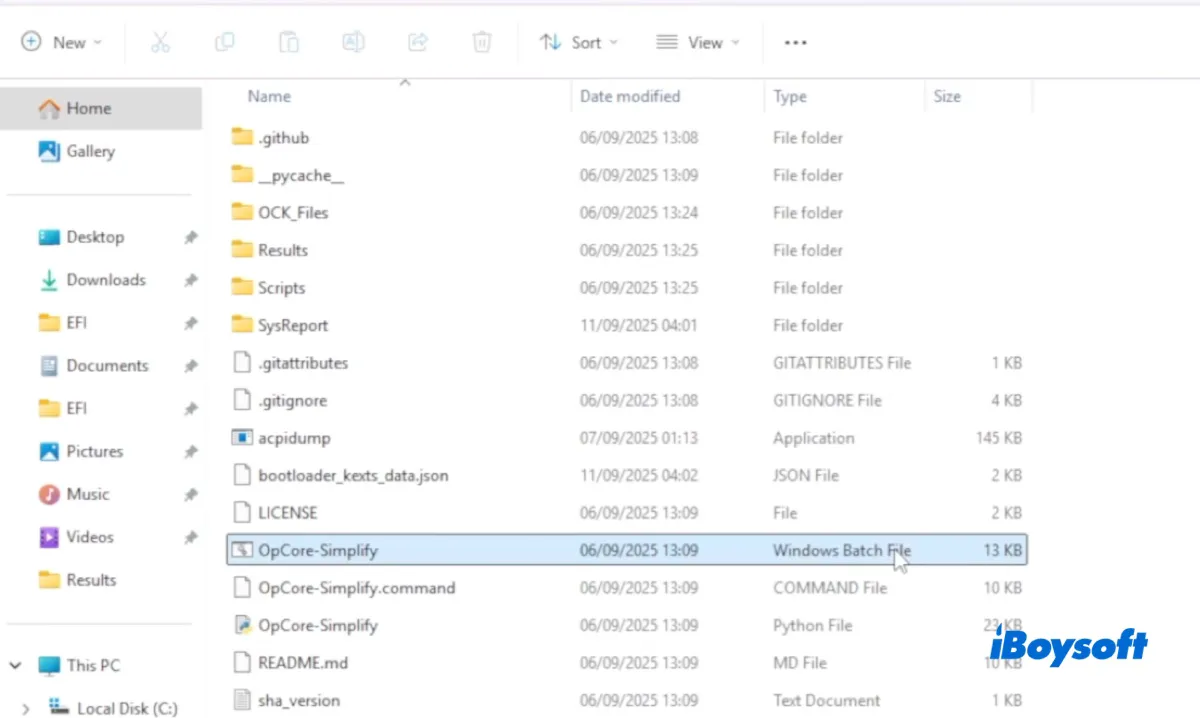
- Assegure-se de que seu PC está conectado à internet.
- Depois que a janela do Terminal se abrir, digite 1 e pressione Enter para permitir que a ferramenta exporte as informações de hardware para o OpenCore. Dessa forma, ele pode construir a pasta EFI para corresponder ao seu hardware.
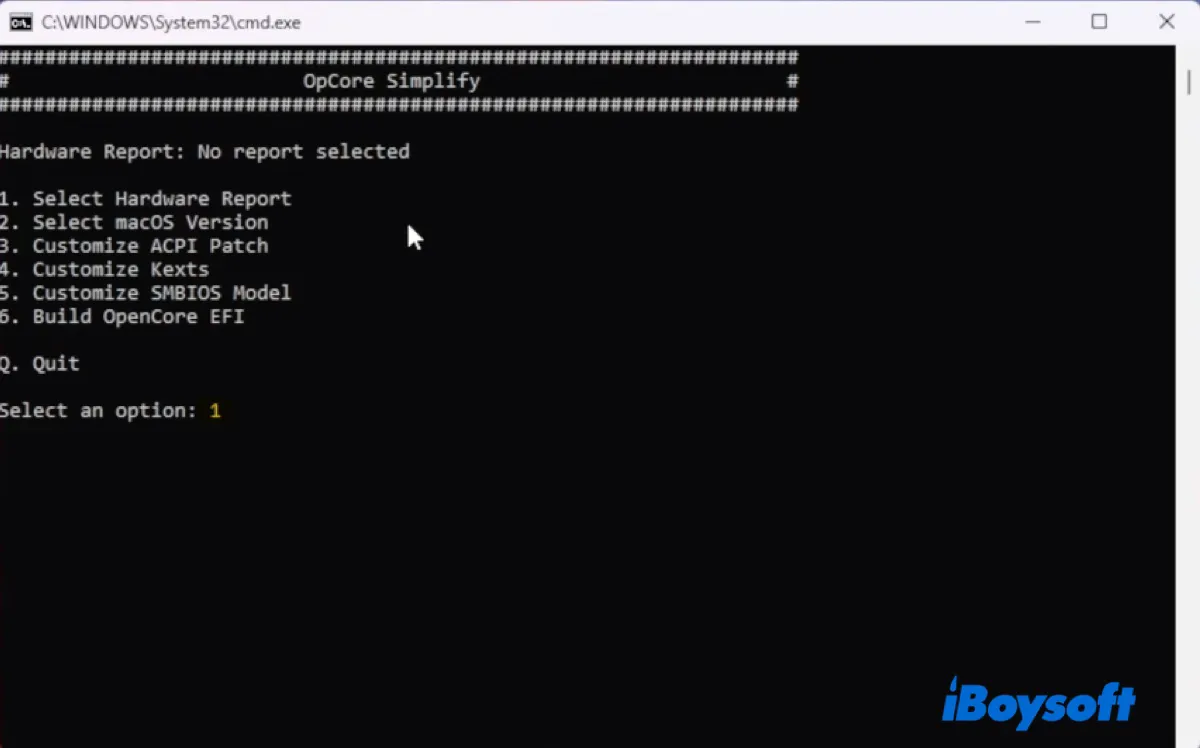
- Digite E para exportar o relatório de hardware.
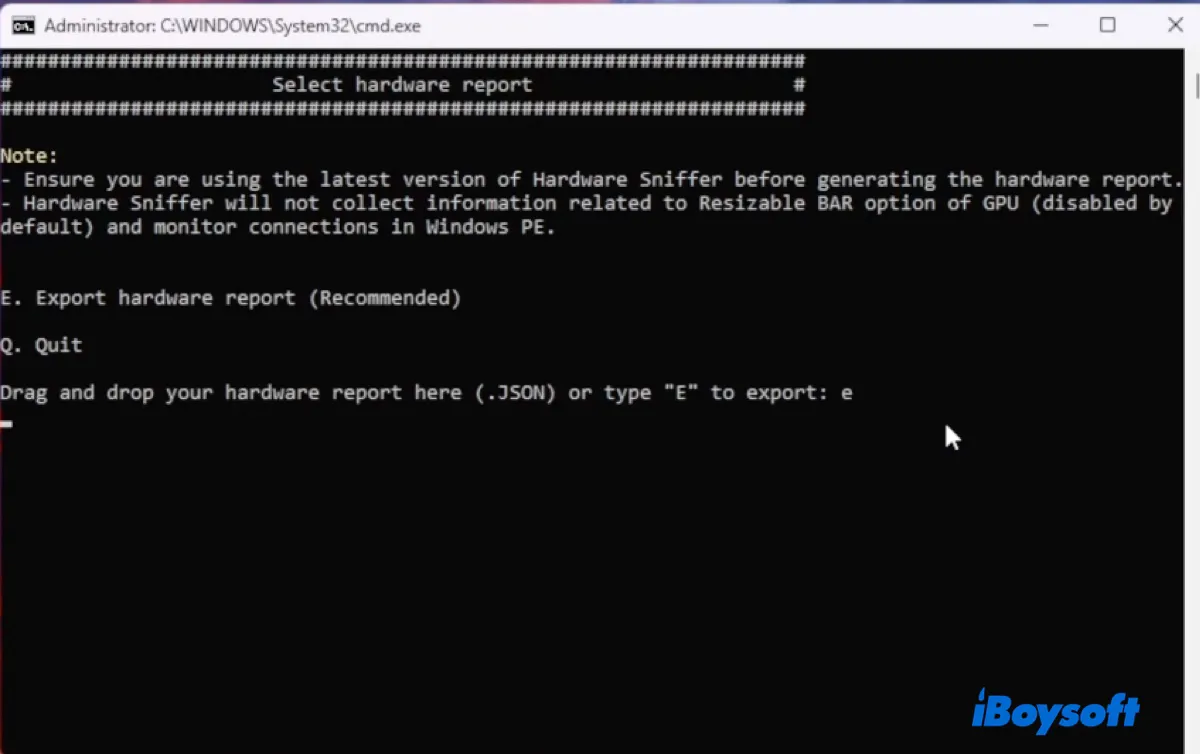
- O OpenCore irá automaticamente baixar uma ferramenta de detecção de hardware e escanear seu PC para coletar todas as especificações de hardware para o macOS Tahoe Hackintosh.
- Após a conclusão do scan, você poderá verificar se o seu hardware suporta o macOS Tahoe e a versão do macOS sugerida.
- Pressione Enter para continuar.
- Informe o número da versão do macOS que deseja usar. Se o macOS Tahoe estiver listado sob o número 25, digite 25 e pressione Enter.

- Então você precisa gerar um SMBIOS adequado para que o sistema operacional possa identificar o hardware como um modelo Apple específico, permitindo assim que você execute o macOS Tahoe.
- Digite 5 e pressione Enter para gerar o SMBIOS.
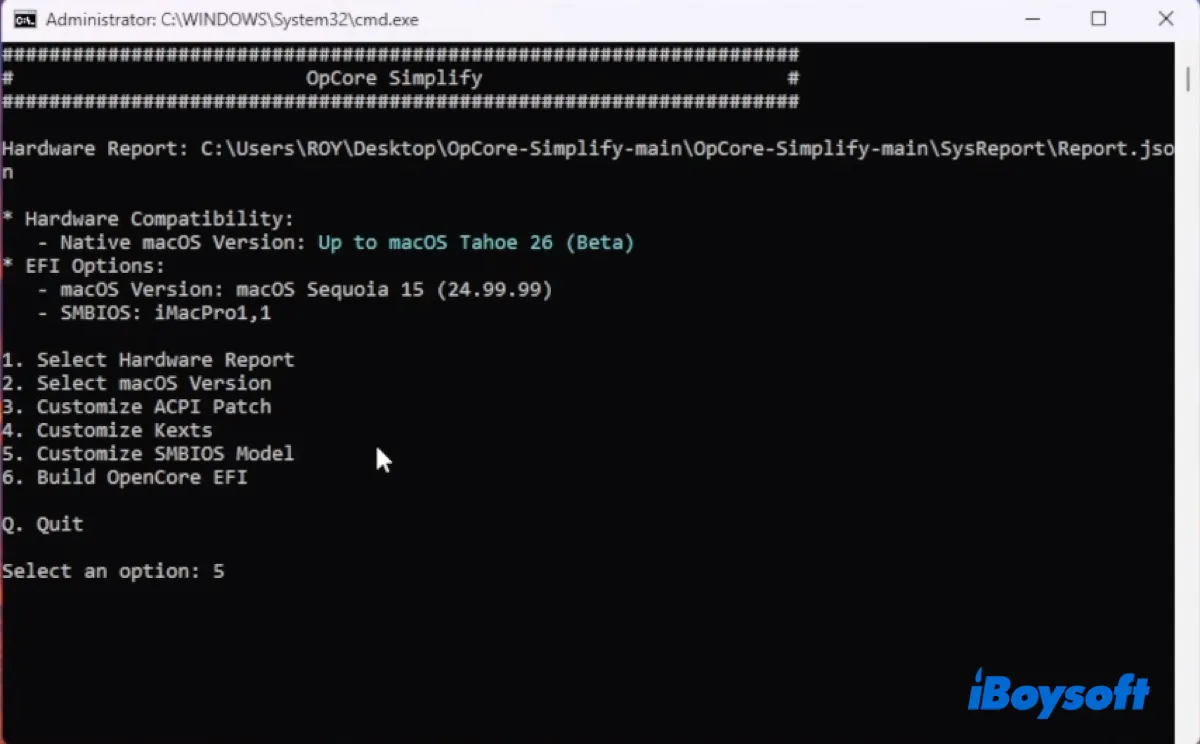
- A ferramenta irá selecionar automaticamente o SMBIOS mais adequado para o seu PC.
- Digite b para voltar ao menu anterior.
- Digite 6 para criar a sua pasta EFI.
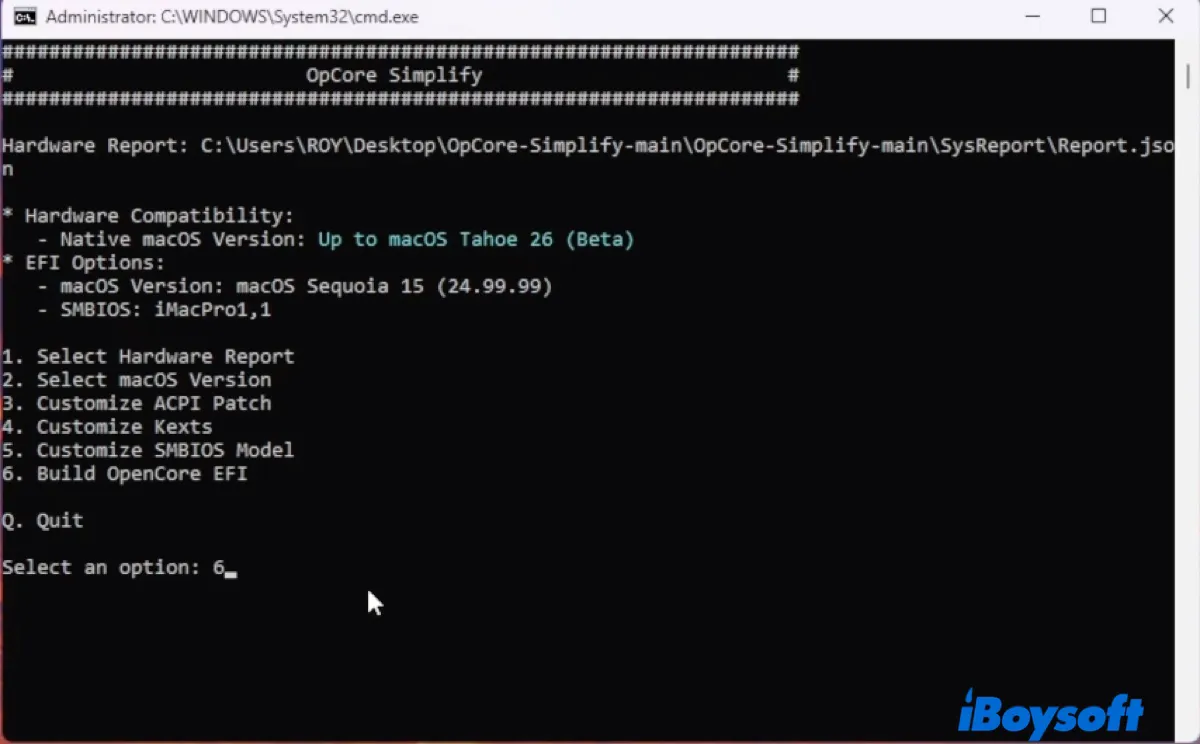
- O OpenCore Simplify irá agora gerar a pasta EFI com todos os arquivos necessários.
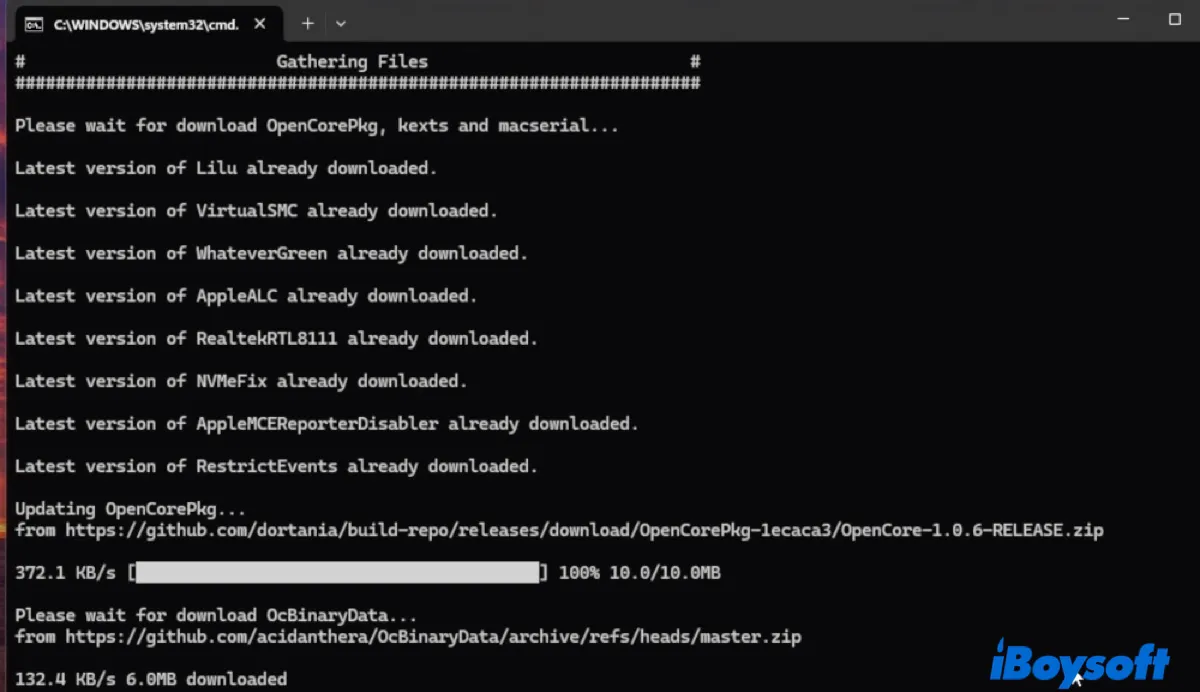
- Quando solicitar a escolha de um layout, selecione a opção padrão. Por exemplo, se o número 17 estiver marcado em verde, digite 17 e pressione Enter.
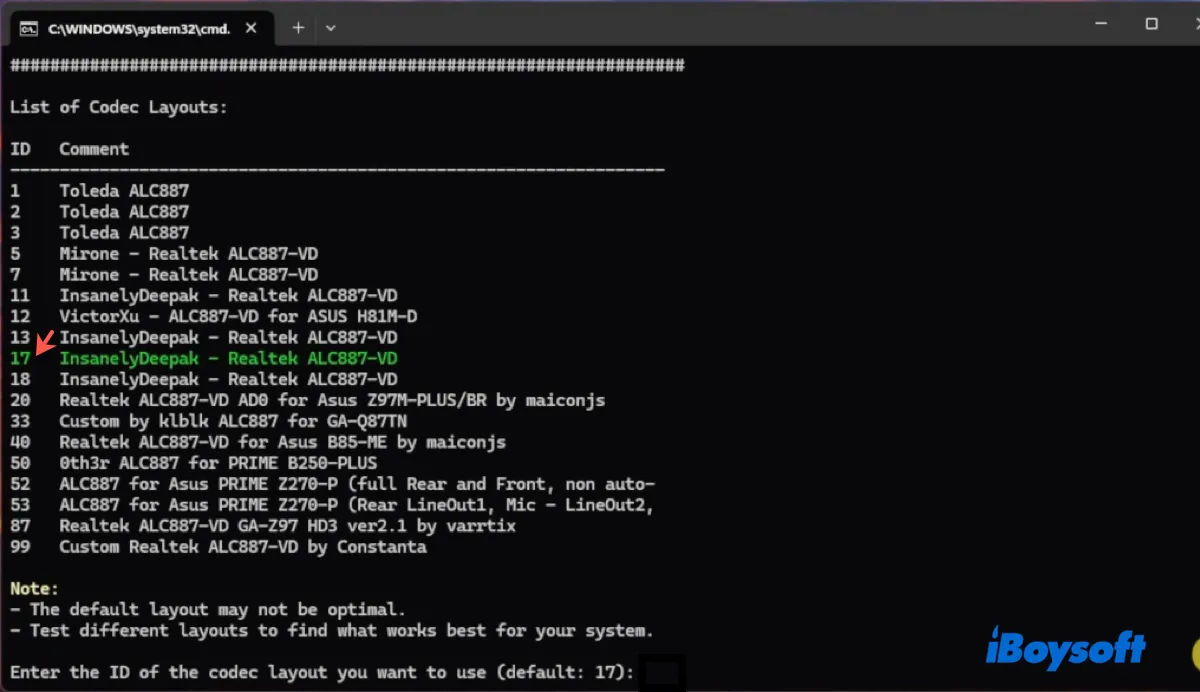
- Assim que a pasta EFI for baixada, você poderá encontrá-la na pasta Resultados.
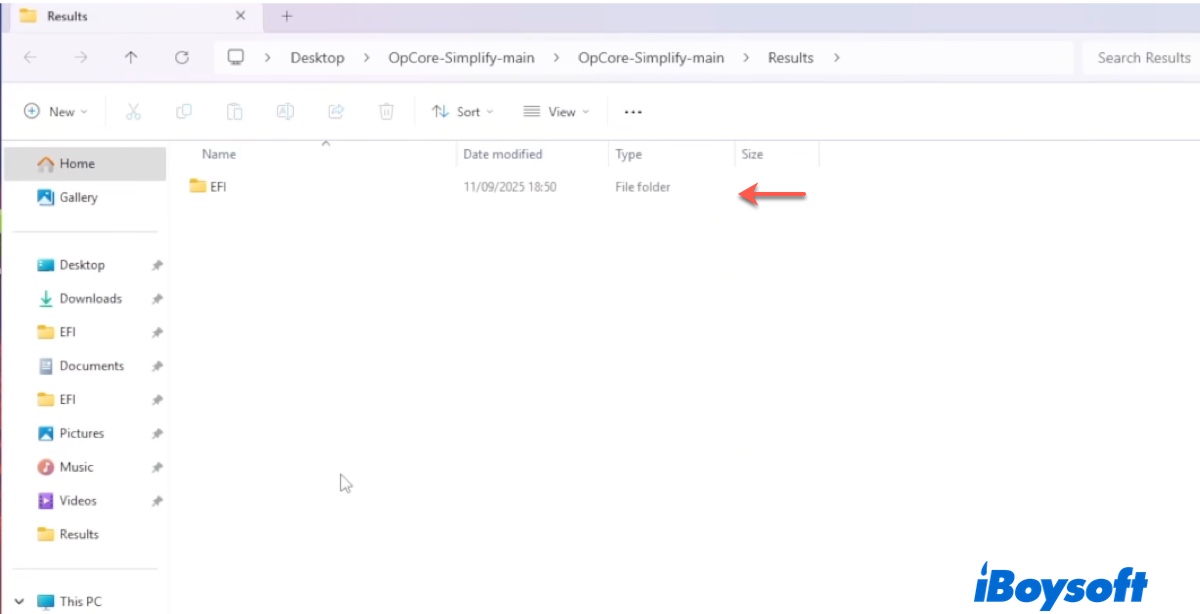
Passo 4: Instalar o OpenCore no USB inicializável
Depois de preparar a pasta EFI e gerar o SMBIOS, tudo que você precisa fazer é instalar o OpenCore em seu USB inicializável. Para isso, você precisa substituir a partição EFI no drive USB inicializável pela pasta EFI do OpenCore que você construiu anteriormente.
- Baixe a versão gratuita do MiniTool Partition Wizard.
- Verifique se o seu instalador USB inicializável do macOS Tahoe está conectado.
- Clique com o botão direito na partição EFI do USB inicializável.
- Escolha Excluir.
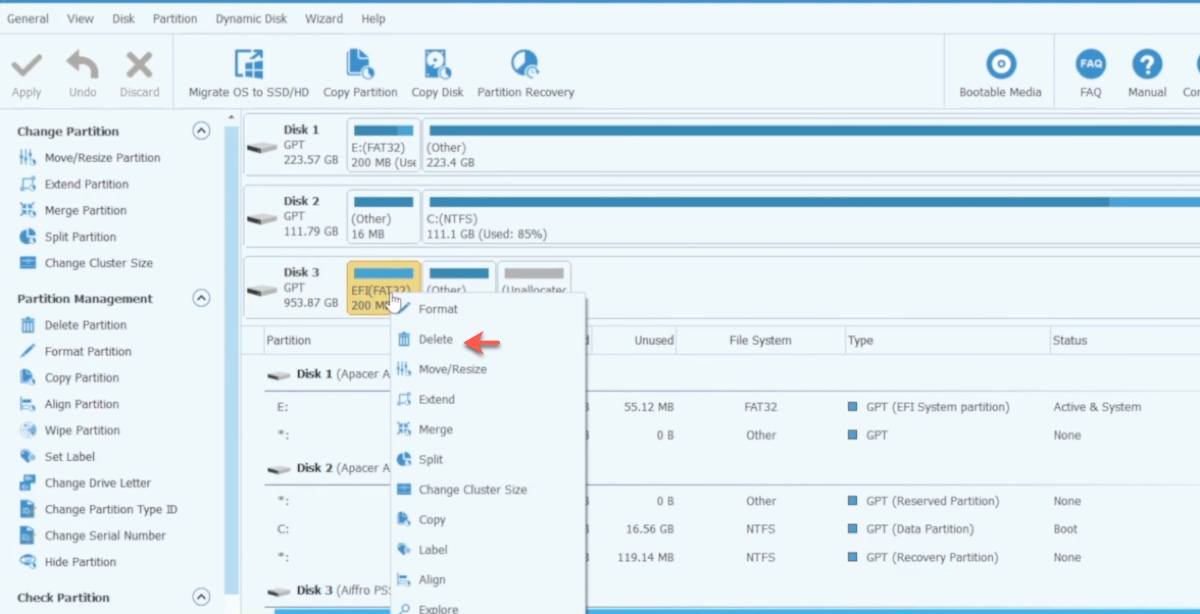
- Clique com o botão direito novamente e escolha Criar.
- Nomeie-a como EFI.
- Defina o sistema de arquivos como FAT32.
- Clique em Aplicar.
- Localize a partição EFI que você criou no passo anterior.
- Abra a partição EFI em seu drive inicializável.
- Cole a pasta EFI dentro dela.
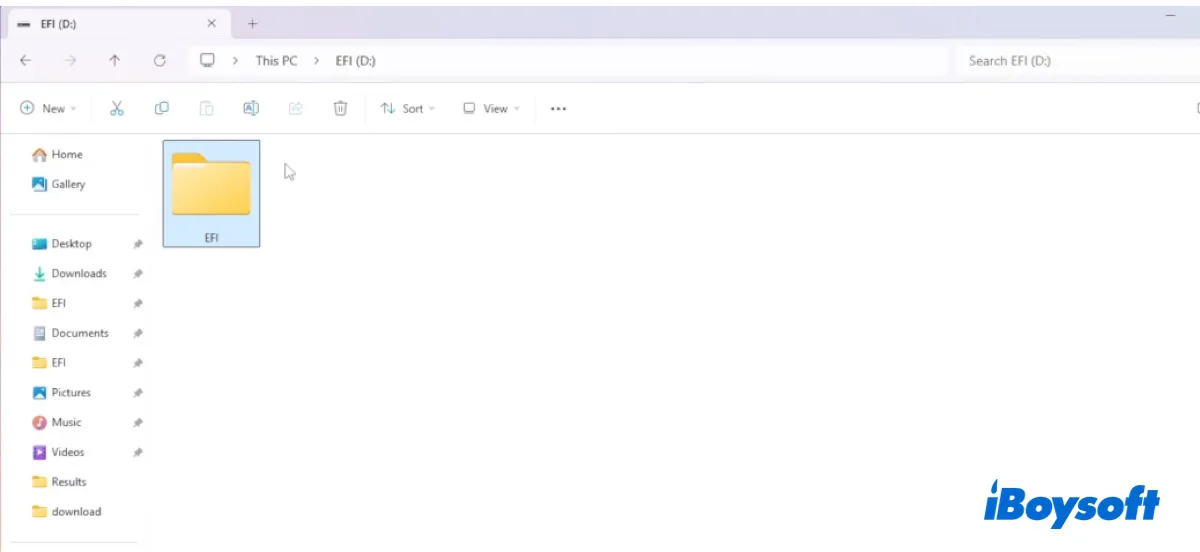
- Ainda no partition wizard, clique com o botão direito na partição EFI e escolha "Alterar ID do Tipo de Partição."
- Escolha a Partição do Sistema EFI e clique em Aplicar.
- Agora o seu USB está totalmente pronto para inicializar com o macOS Tahoe.
Passo 5: Criar uma partição em seu PC para o macOS Tahoe (opcional)
Se você deseja dual-boot Windows e macOS Tahoe, você pode criar uma partição especificamente para a instalação do macOS Tahoe. Isso é recomendado apenas para usuários com bastante espaço livre disponível; caso contrário, você pode ter problemas de espaço em ambos os sistemas. Se planeja usar o computador inteiro apenas com o macOS Tahoe, pule este passo.
- Na barra de pesquisa, digite "partição" e selecione "Criar e formatar partições de disco rígido."
- Clique com o botão direito na unidade C e escolha "Reduzir Volume."
- Especifique o tamanho desejado em MB e clique em Reduzir.
- Clique com o botão direito no espaço não alocado e escolha "Novo Volume Simples."
- Siga os prompts na tela para continuar.
- Opte por NTFS como opção de formatação.
- Atribua um nome à partição, como "macOS Tahoe" ou qualquer nome de sua preferência.
- Prossiga para formatar a nova partição para finalizar a configuração.
Passo 6: Instale o macOS Tahoe no Hackintosh
Por fim, você pode instalar o macOS Tahoe em seu PC Windows com os passos abaixo:
- Inicie no modo BIOS/UEFI. Normalmente, é feito pressionando F2, F11 ou F12 ao iniciar o seu PC.
- Verifique se o seu instalador USB inicializável do macOS Tahoe está conectado.
- Selecione o pendrive USB com o prefixo UEFI e pressione Enter para inicializar.
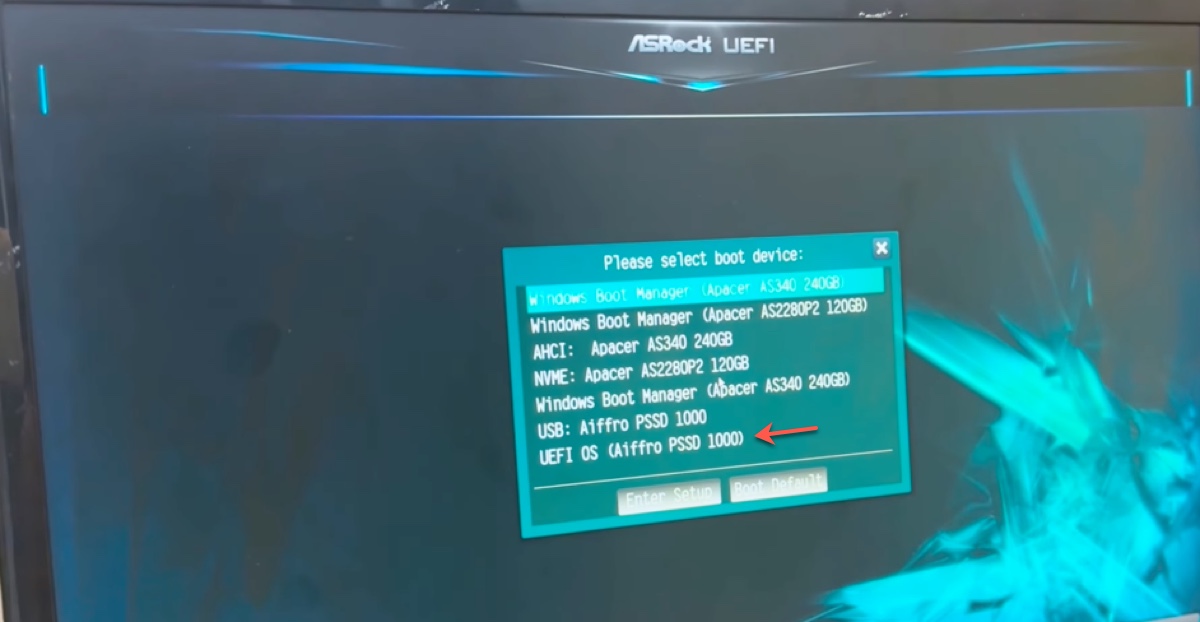
- Selecione "Instalar macOS Tahoe" e clique na seta para cima.
- Escolha um idioma.
- Na janela Utilitários do macOS, escolha Utilitário de Disco.
- Selecione o disco onde deseja instalar o macOS Tahoe. Se for uma partição, escolha a partição; se for o disco inteiro, clique em Visualizar > Mostrar Todos os Dispositivos e escolha o disco físico de nível superior.
- Clique em Apagar. (⚠️Isso apagará todos os dados no disco selecionado!)
- Dê um nome ao disco Macintosh HD.
- Escolha APFS como formato.
- Escolha Mapa de Partição GUID como esquema.
- Clique em Apagar.
- Quando o processo de apagar estiver completo, saia do Utilitário de Disco.
- Clique em "Instalar macOS Tahoe" e clique em Continuar.
- Concorde com os termos e condições.
- Escolha o disco formatado como disco de destino.
- Siga as instruções na tela para instalar o macOS Tahoe no seu PC com Windows.
- Ao longo do processo, o seu computador reiniciará várias vezes.
- A cada reinício, volte ao menu de inicialização e escolha o instalador do macOS.
- Aguarde até que a configuração esteja completa.
Agora, você terá um novo Hackintosh macOS Tahoe. Compartilhe os passos úteis com os outros!
Perguntas frequentes sobre o macOS Tahoe Hackintosh
- QQuais versões do macOS funcionam em Hackintosh?
-
A
A versão do macOS que funciona em um Hackintosh é decidida pelas especificações de hardware. Se o seu computador tiver uma especificação de alta qualidade, está destinado a suportar versões mais recentes do macOS, como o mais recente macOS Tahoe. Você pode verificar as versões do macOS que seu computador suporta com os passos deste guia.
- QO macOS Tahoe deixa os Hackintoshes mais lentos?
-
A
Não necessariamente. A versão pública do macOS Tahoe deve funcionar bem em um Hackintosh que o suporta. No entanto, se as especificações do seu hardware não se encaixarem bem com o macOS Tahoe, ele trabalhará lentamente.
